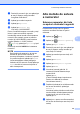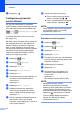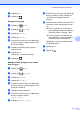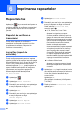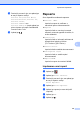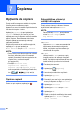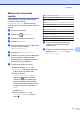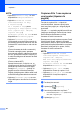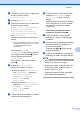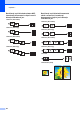Advanced User's Guide
Table Of Contents
- Manual avansat de utilizare MFC‑J6920DW
- Manualele de utilizare şi unde le pot găsi?
- Cuprins
- 1 Setări generale
- 2 Funcţiile de securitate
- Secure Function Lock 2.0 (Blocarea securizată a funcţiilor 2.0)
- Înainte de a utiliza Secure Function Lock 2.0 (Blocarea securizată a funcţiilor 2.0)
- Definirea şi schimbarea parolei administratorului
- Configurarea utilizatorilor restricţionaţi
- Activarea/dezactivarea Secure Function Lock (Blocarea securizată a funcţiilor)
- Modificarea utilizatorilor
- Trecerea în modul Public
- Restricţionarea formării numerelor
- Secure Function Lock 2.0 (Blocarea securizată a funcţiilor 2.0)
- 3 Trimiterea unui fax
- Opţiuni suplimentare de trimitere
- Trimiterea faxurilor utilizând setări multiple
- Oprirea operaţiei de transmitere/recepţie a unui mesaj fax
- Contrast
- Schimbarea rezoluţiei faxului
- Definirea modificărilor efectuate ca o nouă setare implicită
- Restabilirea opţiunilor pentru fax la setările implicite din fabricaţie
- Salvarea opţiunilor pentru fax într-o comandă rapidă
- Operaţiuni suplimentare de trimitere
- Trimiterea unui fax faţă-verso folosind unitatea ADF (Alimentator automat de documente)
- Trimiterea manuală a unui fax
- Trimiterea unui fax după terminarea unei convorbiri
- Accesul dual (numai monocrom)
- Difuzarea (numai monocrom)
- Transmisia în timp real
- Modul internaţional
- Trimiterea întârziată a unui fax (numai monocrom)
- Transmisia în grup întârziată (numai monocrom)
- Verificarea şi anularea comenzilor în aşteptare
- Sondarea
- Opţiuni suplimentare de trimitere
- 4 Primirea unui mesaj fax
- 5 Formarea şi salvarea numerelor
- 6 Imprimarea rapoartelor
- 7 Copierea
- Opţiunile de copiere
- Oprirea copierii
- Îmbunătăţirea vitezei şi calităţii de copiere
- Mărirea sau micşorarea copiilor
- Copierea N în 1 sau copierea unui poster (Aşezare în pagină)
- Copierea 2 în 1 a actelor de identitate (Aşezare în pagină)
- Sortarea copiilor folosind unitatea ADF
- Reglarea densităţii
- Modul de economisire a cernelii
- Copierea pe hârtie subţire
- Corectarea automată a distorsiunilor geometrice ale imaginii
- Copierea cărţilor
- Copierea filigranelor
- Eliminarea culorii de fond
- Copierea pe 2 feţe
- Salvarea opţiunilor de copiere într-o comandă rapidă
- Definirea comenzilor rapide pentru copierea A3
- Opţiunile de copiere
- 8 Imprimarea fotografiilor de pe un card de memorie sau de pe un suport de stocare USB flash
- Operaţiile efectuate cu programul PhotoCapture Center™
- Imprimarea imaginilor
- Setările de imprimare folosite pentru PhotoCapture Center™
- Scanarea pe un card de memorie sau pe un suport de stocare USB flash
- 9 Imprimarea fotografiilor de pe un aparat foto
- A Operaţii regulate de întreţinere
- B Glosar
- Index
- brother ROM
Formarea şi salvarea numerelor
35
5
g Derulaţi în sus sau în jos, sau apăsaţi pe
a sau pe b pentru a afişa numărul
înregistrat ca Brother 2.
h Apăsaţi pe numărul respectiv.
i Apăsaţi pe Aplicare.
j Apăsaţi pe Pornire fax.
Veţi forma „01632-960555”.
Pentru a modifica temporar un număr, puteţi
înlocui o parte a numărului respectiv
introducând manual numărul de la tastatura
numerică. De exemplu, pentru a schimba
numărul în 01632-960556, puteţi introduce
numărul (Brother 1: 01632) folosind
(Agendă), apăsaţi pe Aplicare şi apoi
introduceţi numărul 960556 de la tastatura
numerică.
NOTĂ
Dacă trebuie să aşteptaţi un alt ton sau
semnal de apel în orice moment al
secvenţei de apelare, introduceţi o pauză
în numărul respectiv apăsând pe Pauză.
La fiecare apăsare a tastei adăugaţi o
întârziere de 3,5 secunde. Puteţi apăsa pe
Pauză de câte ori este nevoie pentru a
mări durata pauzei.
Alte metode de salvare
a numerelor
Salvarea numerelor din lista
cu apeluri efectuate în agendă
De asemenea, puteţi salva în agenda
telefonică numerele din lista cu apeluri
efectuate.
a Apăsaţi pe (Fax).
b Apăsaţi pe (Istoric apeluri).
c Apăsaţi pe Apel Trimis.
d Derulaţi în sus sau în jos, sau apăsaţi pe
a sau pe b pentru a afişa numărul pe
care doriţi să îl salvaţi.
e Apăsaţi pe numărul pe care doriţi să îl
salvaţi.
f Apăsaţi pe Editare.
g Apăsaţi pe Adăugare în agendă.
h Apăsaţi pe Nume.
i Introduceţi numele (până la 16
caractere) folosind tastatura de pe
ecranul tactil.
Apăsaţi pe OK.
(Pentru indicaţii despre introducerea
literelor, uu Manual de utilizare:
Introducerea textului.)
j Dacă doriţi să salvaţi un al doilea număr
de fax sau de telefon, apăsaţi pe
Adresa 2.
Introduceţi cel de-al doilea număr de fax
sau de telefon utilizând tastatura de pe
ecranul tactil (cel mult 20 de cifre).
Apăsaţi pe OK.
k Apăsaţi pe OK pentru a confirma numărul
de fax sau de telefon pe care doriţi să îl
salvaţi.